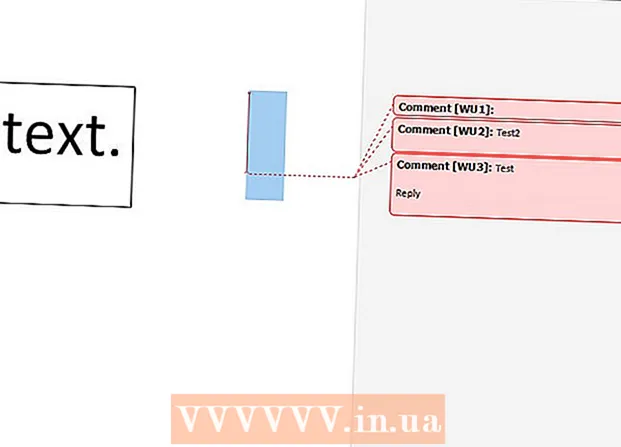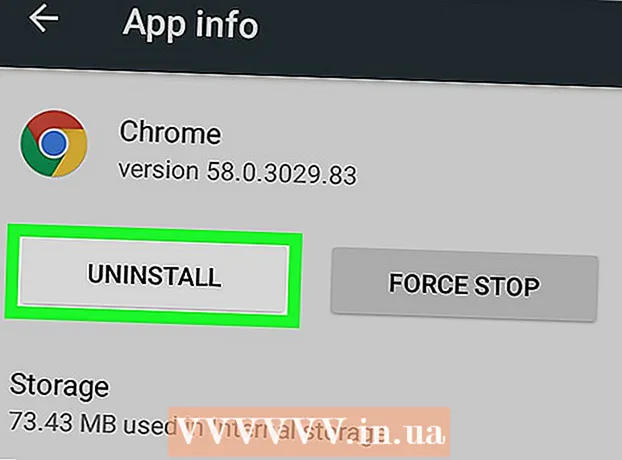Schrijver:
Janice Evans
Datum Van Creatie:
25 Juli- 2021
Updatedatum:
1 Juli- 2024

Inhoud
- Stappen
- Methode 1 van 3: Windows
- Methode 2 van 3: Mac OS X: Terminal
- Methode 3 van 3: Mac OS X: Tekst bewerken
- Waarschuwingen
In Windows en Mac OS X kan alles wat u op het toetsenbord invoert, worden ingesproken (dit wordt gedaan via een door de computer gegenereerde stem).
Stappen
Methode 1 van 3: Windows
 1 Voer het hulpprogramma Verteller uit. Klik op Start, typ verteller in de zoekbalk en druk op Enter. Verteller wordt gestart en leest de toetsenbordinvoer.
1 Voer het hulpprogramma Verteller uit. Klik op Start, typ verteller in de zoekbalk en druk op Enter. Verteller wordt gestart en leest de toetsenbordinvoer.  2 Configureer het Announcer-hulpprogramma. Vink de opties in het Verteller-venster dat wordt geopend aan of uit.
2 Configureer het Announcer-hulpprogramma. Vink de opties in het Verteller-venster dat wordt geopend aan of uit.  3 Verander de stem van de omroeper. Afhankelijk van het besturingssysteem dat u gebruikt, klikt u op Stem of Steminstelling (onder in het venster) en wijzigt u de juiste instellingen.
3 Verander de stem van de omroeper. Afhankelijk van het besturingssysteem dat u gebruikt, klikt u op Stem of Steminstelling (onder in het venster) en wijzigt u de juiste instellingen.  4 Controleer het werk van de omroeper. Open Kladblok (of een andere teksteditor).
4 Controleer het werk van de omroeper. Open Kladblok (of een andere teksteditor).  5 Voer in Kladblok de woorden in die u wilt horen.
5 Voer in Kladblok de woorden in die u wilt horen. 6 Markeer een woord in het notitieboekje en de spreker spreekt het uit.
6 Markeer een woord in het notitieboekje en de spreker spreekt het uit.- Of druk op Ctrl + Alt + Spatie of Ctrl + Shift + Spatie.
Methode 2 van 3: Mac OS X: Terminal
 1 Klik op Finder> Toepassingen> Hulpprogramma's.
1 Klik op Finder> Toepassingen> Hulpprogramma's. 2 Dubbelklik op "Terminal" om het te starten.
2 Dubbelklik op "Terminal" om het te starten. 3 Voer zeggen in en voer vervolgens de tekst in die u wilt laten uitspreken.
3 Voer zeggen in en voer vervolgens de tekst in die u wilt laten uitspreken. 4 Druk op Enter. De tekst wordt gelezen door de computer.
4 Druk op Enter. De tekst wordt gelezen door de computer.
Methode 3 van 3: Mac OS X: Tekst bewerken
 1 Voer tekst in Teksteditor in.
1 Voer tekst in Teksteditor in. 2 Plaats de cursor waar u wilt beginnen met het uitspreken van de tekst. Anders wordt de tekst vanaf het begin gelezen.
2 Plaats de cursor waar u wilt beginnen met het uitspreken van de tekst. Anders wordt de tekst vanaf het begin gelezen.  3 Klik op Bewerken> Spraak> Begin met spreken. De tekst wordt voorgelezen.
3 Klik op Bewerken> Spraak> Begin met spreken. De tekst wordt voorgelezen.  4 Klik op Bewerken> Spraak> Stoppen met spreken. De audio-opname stopt.
4 Klik op Bewerken> Spraak> Stoppen met spreken. De audio-opname stopt.
Waarschuwingen
- Gebruik geen "slechte" woorden, vooral niet als het volume van uw luidsprekersysteem hoog is.